Cómo convertir una imagen de tabla a una hoja de cálculo de Excel en 2022
Necesita importar datos de una imagen y desea convertirlos en una hoja de cálculo de Excel. Permítanos decirle que puede hacerlo mediante el reconocimiento óptico de caracteres.
Este método le permite escanear texto de una imagen y convertirlo en texto escribible. Puede pegarlo como un texto simple o convertirlo en una hoja de cálculo. Esta técnica utiliza tecnología de reconocimiento de imágenes que detecta todos los datos en la imagen/página y los transforma en formato xlxs.
Lo mejor es que elimina la necesidad de ingresar datos manualmente desde una imagen a una hoja de cálculo. Esto también lo ayuda a almacenar los datos en un formato editable para que pueda cambiarlos en cualquier momento que lo necesite. Hay dos métodos para realizar OCR, uno es descargando software de reconocimiento óptico de caracteres o usando herramientas de OCR en línea gratuitas o de pago.
En este post te enseñaremos cómo convertir los datos de la imagen en la hoja de cálculo En unos pocos minutos.
Contenido
Métodos para convertir imágenes a celdas de Excel
Uso del servicio OCR en línea
Hay toneladas de servicios en línea gratuitos y de pago que le permiten usar la tecnología OCR para escanear su imagen y PDF y convertirlos en formatos editables.
Usaremos Onlineocr.net para el mismo propósito. Te permite extraer texto de las imágenes en formatos PDF, JPG, JPG, etc. que luego se pueden editar fácilmente en Word o Excel. Admite más de 46 idiomas, incluidos chino, japonés y coreano. Los pasos que debe seguir son bastante fáciles y directos, pero los mencionaremos para su conveniencia.
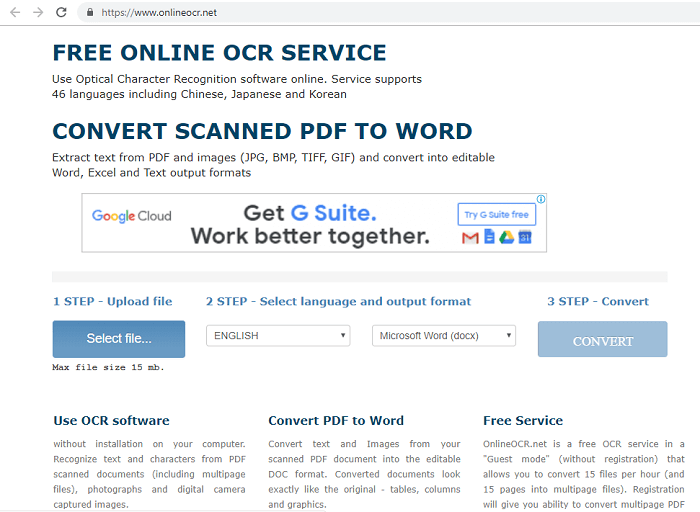
1. Vaya a su sitio web utilizando el enlace anterior y haga clic en Seleccione Archivo botón para cargar su archivo de imagen.
2. Busque el archivo requerido en el directorio y presione Abierta.
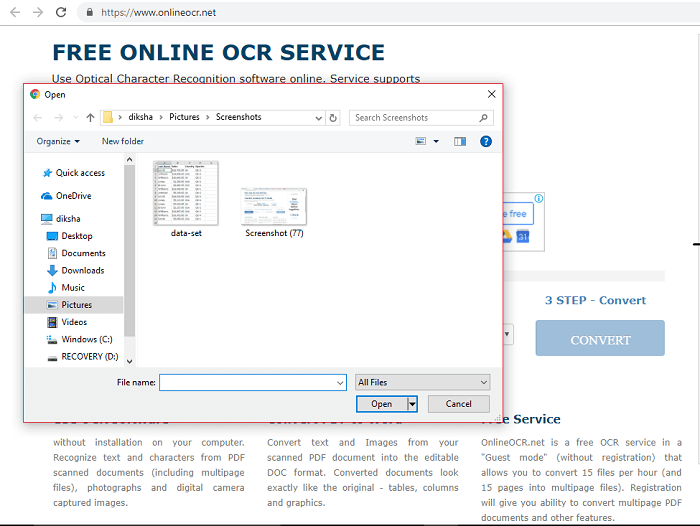
Nota: Solo puede cargar un tamaño de archivo de un máximo de 15 MB. Si su archivo es más grande que eso, intente comprimirlo para reducir el tamaño del archivo.
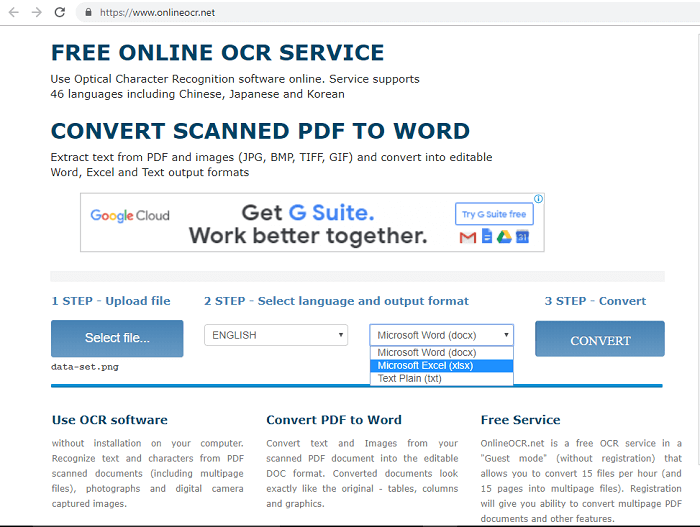
3. Una vez que su archivo se cargue en el sitio web, seleccione el idioma en su imagen y formato de salida. El formato de salida contiene un archivo de Word, un archivo de Excel y texto sin formato.
4. Después de eso, presione Convertir para convertir su archivo de imagen en xlxs. Puede tomar un tiempo dependiendo del texto presente en el archivo.
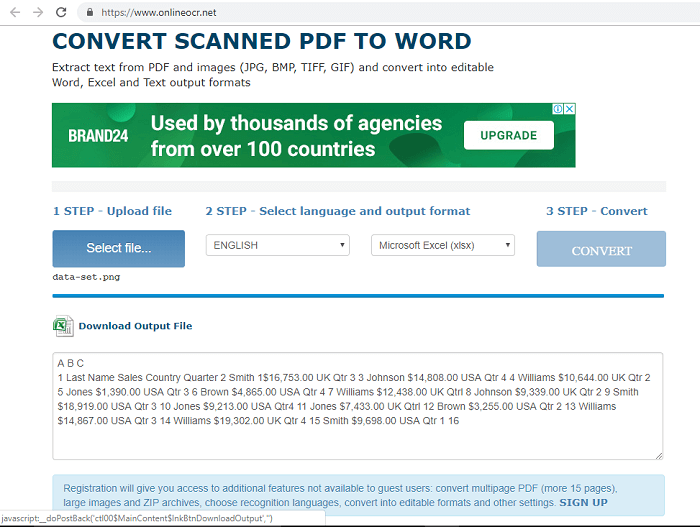
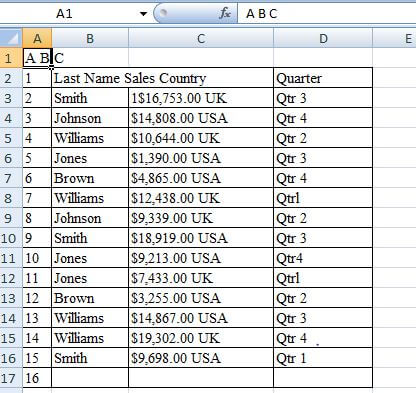
5. Ahora puede descargar el archivo o ver el texto que contiene en el sitio mismo. Hay una cosa importante a tener en cuenta, es posible que las herramientas de OCR no creen la copia exacta de la tabla en el archivo de Excel convertido. En tales casos, deberá realizar cambios y formatearlo después.
Lea también Cómo contar el número de días entre fechas en Excel
Uso del software de reconocimiento óptico de caracteres
Al igual que las herramientas en línea de OCR, existen muchos programas de OCR que son muy eficientes para leer texto de una imagen. El software OCR es generalmente para editar archivos PDF que no se obtienen de una fuente eléctrica como un documento de Word o una hoja de Excel.
Se obtienen escaneando un documento o imagen en papel y luego se almacenan en formato pdf. En esos casos, los archivos pdf son solo imágenes estáticas, por lo que estos programas también le permiten escanear una imagen y exportarla a una hoja de Excel editable.
Uno de esos programas es PDFelement Pro, una herramienta de OCR que es compatible con todas las versiones de Windows y Mac.
Hasta 40% para obtener Wondershare PDFelement PDF Editor versión 8 en Wondershare Software. Usar código de cupón SAFWSPDF durante el pago.
Cómo convertir una imagen de tabla a Excel con PDFelement
Una vez que lo descargue e instale en su PC, siga estos pasos:
1. Inicie PDFelement Pro y haga clic en Abrir archivo botón en el lado izquierdo de la pantalla.
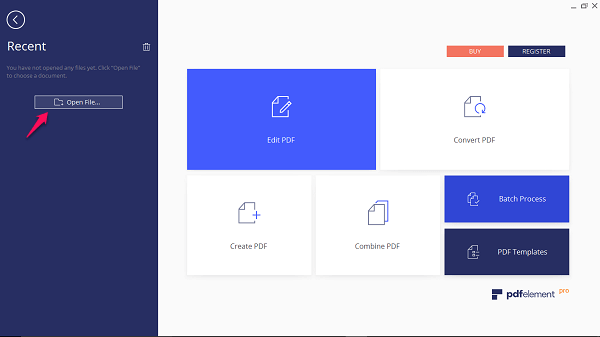
2. Una vez que haga clic en él, ubique su archivo de imagen en el explorador de archivos y ábralo.
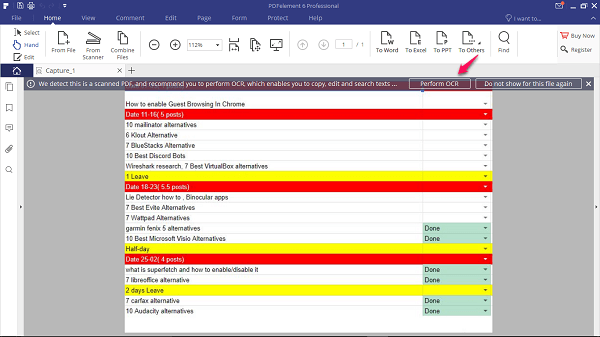
3. La imagen se cargará en el software y aparecerá automáticamente un mensaje para recordarle que debe realizar OCR.
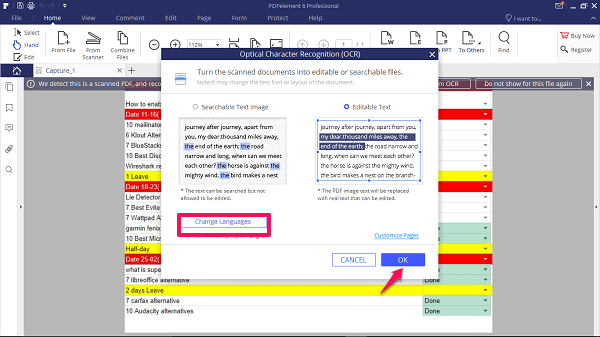
4. Hacer clic en Realizar OCR>Aceptar y espere a que el software realice el proceso de OCR. Antes de hacer clic en Aceptar también puede cambiar el idioma.
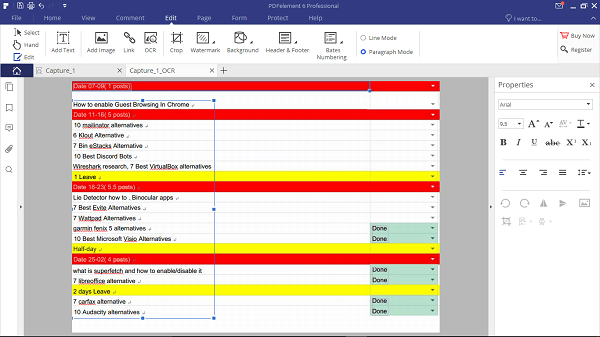
5. Una vez que se complete el proceso de escaneo, verá una versión editable de su imagen. Es mejor si realiza toda la edición y el formateo necesarios en el propio software.
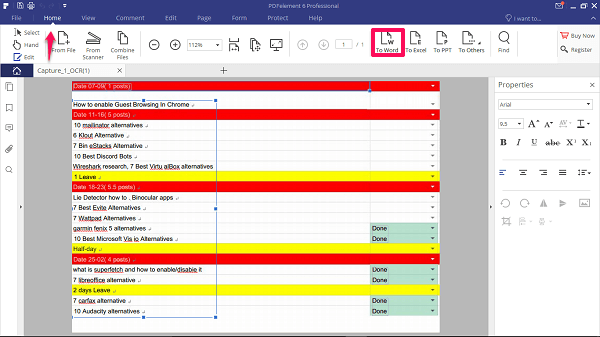
6. Ahora puede importarlo como un archivo de Excel yendo a Inicio pestaña y haciendo clic en Para sobresalir botón. Alternativamente, puede copiar el segmento o texto en particular de su versión editable y pegarlo en su hoja de Excel.
IMPORTANTE: Para importarlo como Excel o copiar datos de texto editable, debe comprar una clave de registro.
Para conocer otras características de PDFelement Pro, lea nuestra reseña detallada aquí.
Hasta 40% para obtener Wondershare PDFelement PDF Editor versión 8 en Wondershare Software. Usar código de cupón SAFWSPDF durante el pago.
Uso de Adobe Acrobat Reader
Si no desea utilizar la herramienta en línea o invertir en un software separado, esta es la mejor solución para usted. Con Adobe Acrobat Reader puede convertir creativamente su archivo de imagen a una hoja de Excel. Adobe Reader es la solución más común para abrir y editar un archivo pdf en dispositivos Windows y Mac. Ahora, con esto, solo puede editar pdf generados eléctricamente y no los escaneados. Para que esto funcione, primero debe convertir su imagen a pdf desde cualquier herramienta de conversión en línea.
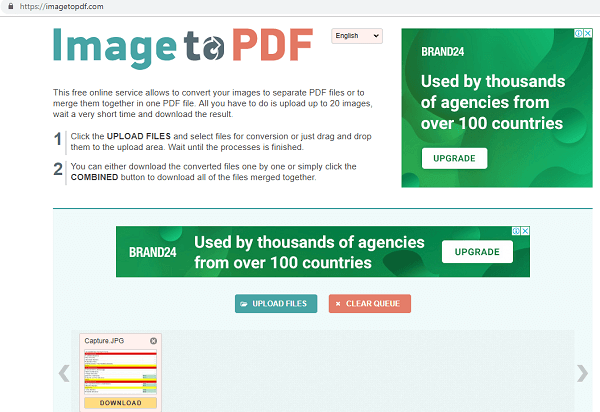
Se utilizó Imagen a PDF para convertir el nuestro cargando una imagen png y descargando una en pdf.
Si también tiene un archivo pdf convertido, siga estos pasos después:
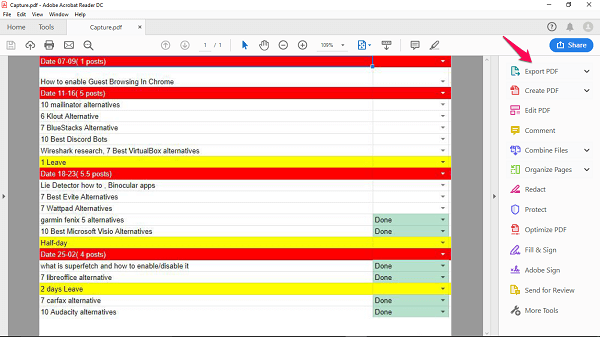
1. Abra el archivo convertido con Adobe Reader y haga clic en Exportar a PDF en la barra de herramientas del lado derecho.
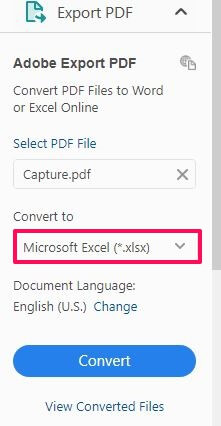
2. Seleccionar Microsoft Excel in Convertir a y configure el idioma.
3.Después de eso, haga clic en Convertir para escanear su archivo PDF. Una vez escaneado, puede nombrar el archivo de Excel y guardarlo en la ubicación deseada.
Nota: Para usar esta función en Adobe Acrobat, debe registrarse y comprar su licencia adicional para $ 15 / mes.
Lea también Cómo comprimir archivos PDF para reducir el tamaño
Uso de la aplicación Excel en su teléfono inteligente
Microsoft tiene una función interesante en la aplicación Excel para teléfonos inteligentes que le permite convertir una imagen en una tabla de Excel.
Se llama ‘Insertar datos de la imagen‘. Le permite tomar una fotografía de la tabla o los datos impresos y convertirlos en una hoja de cálculo de Excel editable. Esta función impulsada por IA utiliza tecnología de reconocimiento de imágenes y nos evita ingresar manualmente los datos impresos.
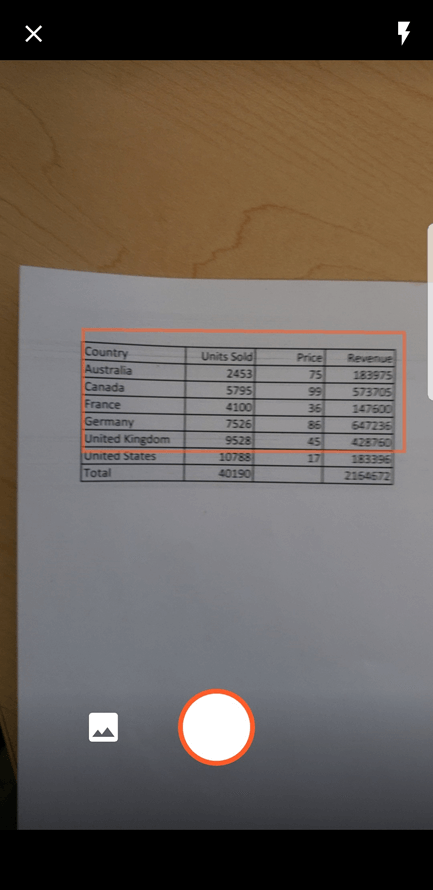
La característica está disponible en ambos Dispositivos Android e iOS.
Conclusión
Ahí lo tienes, convertir una imagen o datos impresos en una hoja de cálculo fue tan simple como eso.
Si tienes una licencia de Adobe Acrobat Reader, no necesitarás nada más. Y si no desea invertir, siempre puede utilizar la herramienta gratuita en línea.
Cada uno de estos métodos utiliza la misma tecnología para reconocer el texto de la imagen y copiar ese texto en una hoja de Excel. Por lo tanto, los resultados pueden no ser perfectos siempre, pero es un comienzo.
Más tarde, puede abrir la hoja de Excel e inspeccionarla por su cuenta.
Háganos saber lo que piensa acerca de estas técnicas en los comentarios.
últimos artículos